iOSデバイス間で直接にWhatsAppデータを転送
iPhoneスマホを機種変更する際、「Aiseesoft FoneLab WhatsApp 転送」を利用して、簡単にiPhone・iPad・iPod間でWhatsAppのデータを選択して転送できます。WhatsAppのチャット履歴、添付ファイル(写真、オーディオ、ビデオ、連絡先など)を含まり、一つのiPhoneデバイスからその他のデバイスにワンクリックだけで選択的に転送する可能です。転送先と転送元のデバイスを自由に切り替えることができます。
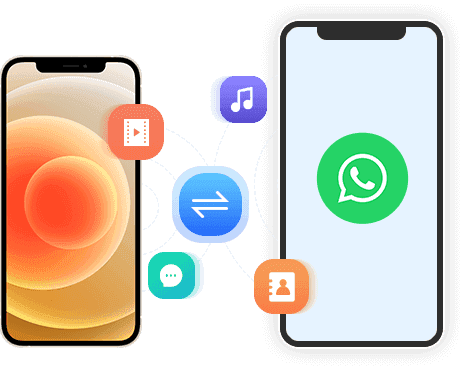
iPhoneスマホを機種変更する際、「Aiseesoft FoneLab WhatsApp 転送」を利用して、簡単にiPhone・iPad・iPod間でWhatsAppのデータを選択して転送できます。WhatsAppのチャット履歴、添付ファイル(写真、オーディオ、ビデオ、連絡先など)を含まり、一つのiPhoneデバイスからその他のデバイスにワンクリックだけで選択的に転送する可能です。転送先と転送元のデバイスを自由に切り替えることができます。
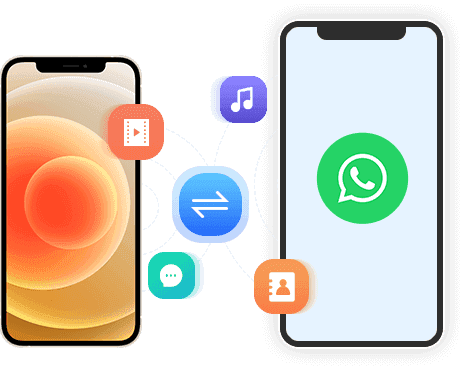

WhatsAppのチャット履歴を簡単にバックアップできます。 iPhone・iPadを接続して1-Clickでパソコンにバックアップできます。 WhatsAppのデータを上書くことがないので、安心に行いましょう。また、必要なメッセージをプレビューして確認できます。さらにすべてのWhatsAppのデータを暗号化バックアップファイルから安全にiPhoneに復元できます。また、バックアップされたWhatsAppのデータを復元するとき、メッセージや添付ファイルなどのすべてのデータをプレビュー確認ができます。
FoneLab WhatsApp 転送はWhatsAppのチャット履歴をエクスポートすることもできます。WhatsAppのチャットデータをエクスポートする時、選択的に一部のデータまたはすべてのデータを読み取りや印刷のためのHTMLやCSVファイルとしてパソコンにエクスポートできます。WhatsAppチャットのデータバックアップがたて保存されていないでも、WhatsAppチャットのエクスポートを行くことができるようにします。
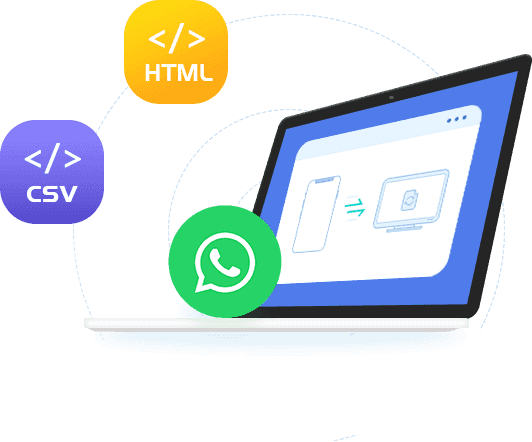
100% 安全
すべてのWhatsAppのデータをパソコンローカルに保存、私的にクラウドにアップロードしません。個人プライバシー保証なので、安心に使用してください。
バックアップ & 復元
ワンクリックですべてデータをバックアップできます。データを上書きことを心配する必要ない、安全にデータをバックアップ、復元ことができます。
バックアップをプレビュー
WhatsApp比べて、このWhatsApp 転送ソフトを使ってデータを復元する前に、すべてのデータをプレビュー、確認することができます。
選択的にバックアップ&復元
WhatsAppを使ってバックアップ全体からの強制復元と比較すると、このツールは選択的にデータを自由に復元できるようになっています。
ステップ 1.WhatsApp 転送を選択
FoneLab を起動しいて、メイン画面にあるWhatsApp 転送 機能を選択します。ステップ 2. デバイスとPCに接続
デバイス間に転送を選択して、USB経由で二つのiOSデバイスをPCに接続します。ステップ 3. WhatsAppを転送
転送開始 ボタンをクリックして、WhatsAppメッセージまたは添付ファイルを転送します。

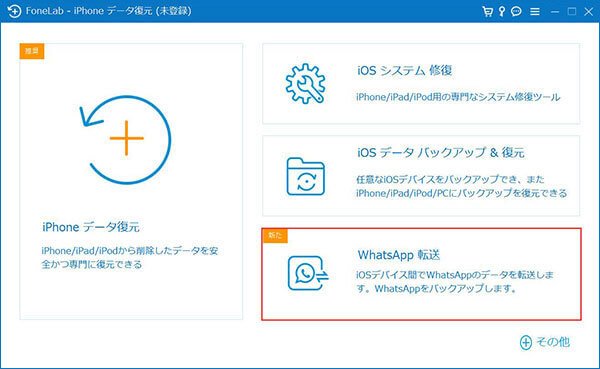
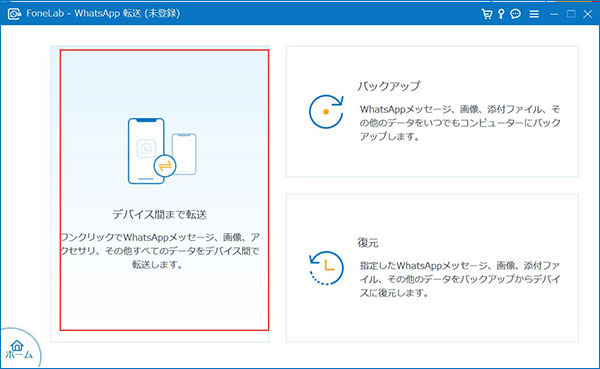
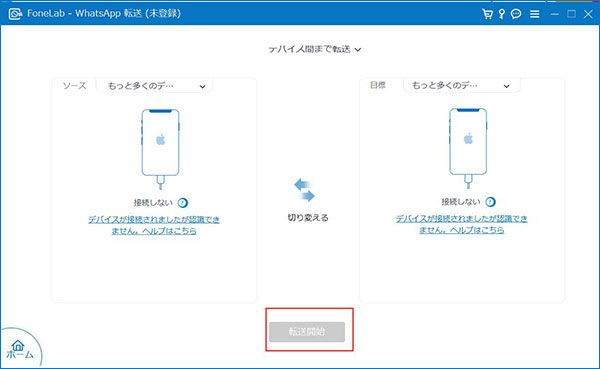
ステップ 1. WhatsApp 転送を選択
FoneLab を起動しいて、メイン画面にあるWhatsApp 転送 機能を選択します。ステップ 2. デバイスとPCに接続
バックアップをタップして、USB経由でiOSデバイスをPCに接続します。ステップ 3. WhatsApp をPCにバックアップ
バックアップファイルの保存先を選択します。 それからバックアップ開始をタップして開始します。

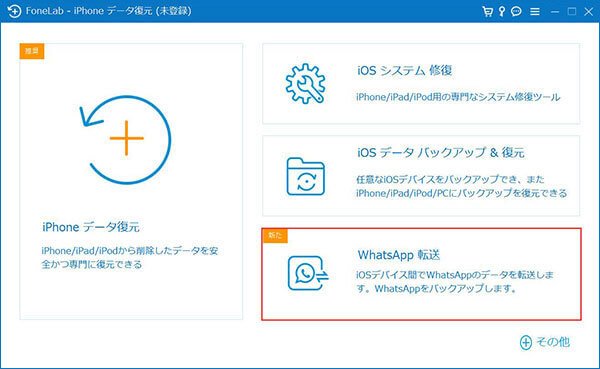
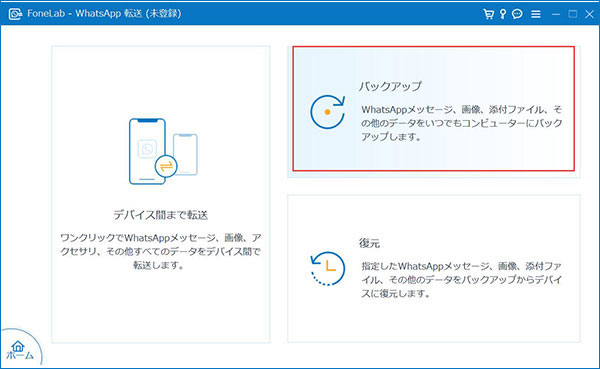
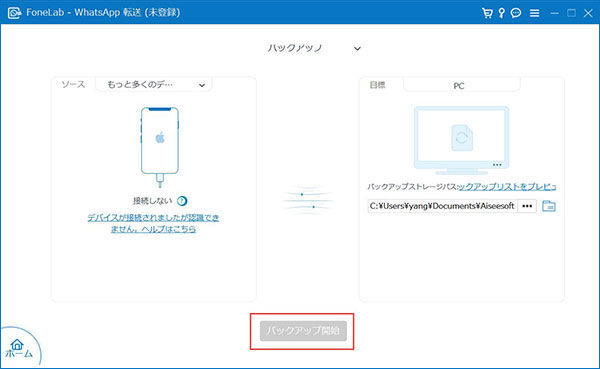
ステップ 1.WhatsApp 転送を選択
FoneLab を起動しいて、メイン画面にあるWhatsApp 転送を選択 機能を選択します。ステップ 2. バックアップファイルを選択
復元をタップしてローカルにバックアップしたWhatsAppファイルを自動的にロードするか、またはローカルファイルを選択をタップして選択します。ステップ 3. WhatsAppデータを復元
バックアップファイルをロードしてプレビューします。復元 、PCに 復元をクリックします。WhatsAppデータを復元開始できます。

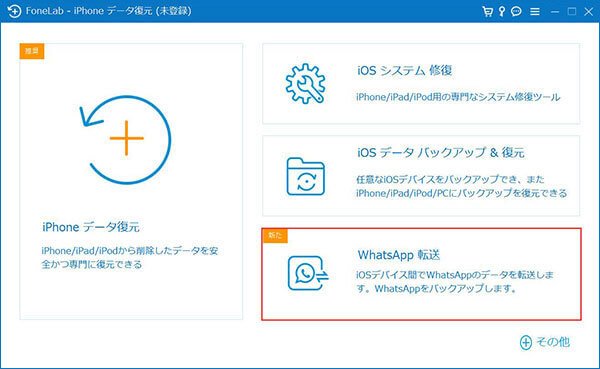
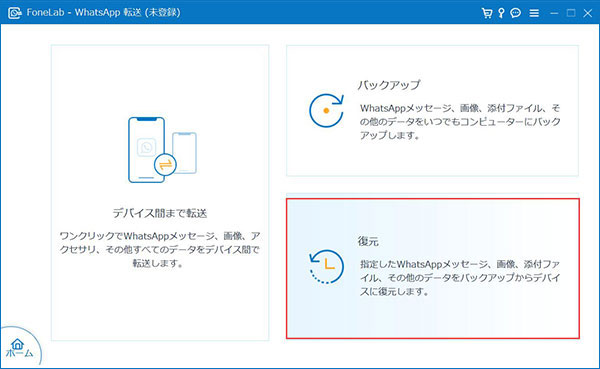
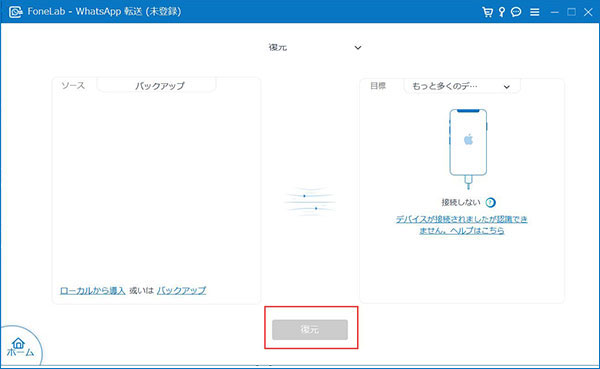
| サポートデバイス | |||
| システム環境 |
|
||